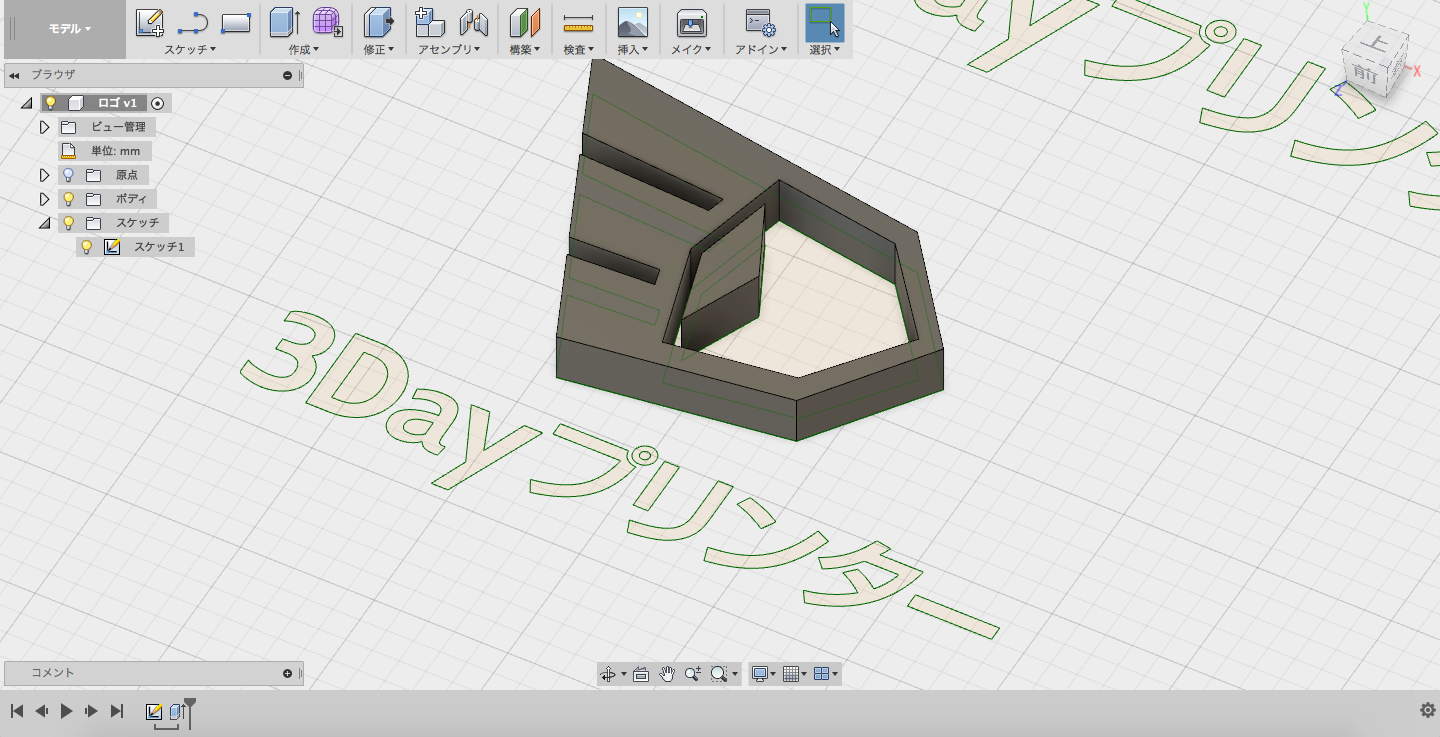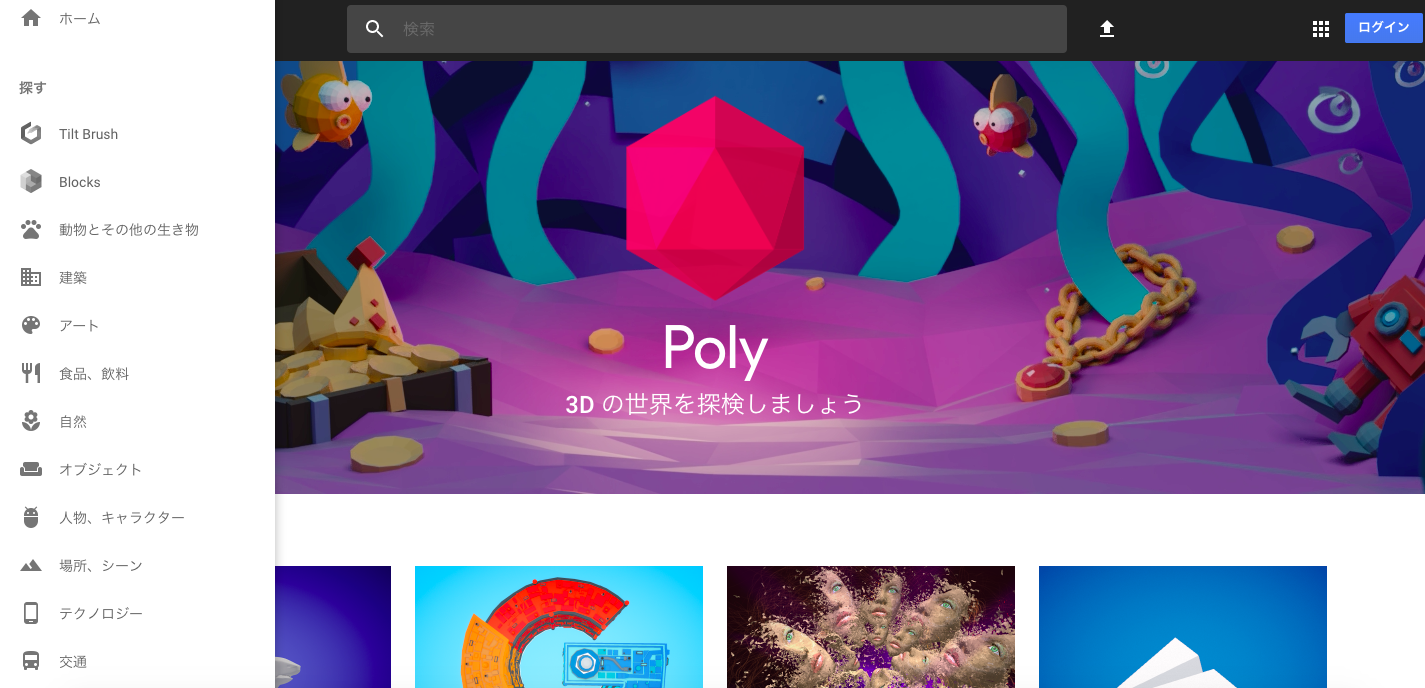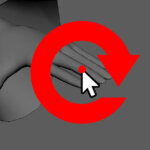今回ご紹介するのは自分の3Dモデルを好きに色を塗ることができる3Dペイントツール「SculpFab(スカルプファブ)」です。
3Dプリンターの中にはフルカラーで出力できる機種がありますが、テクスチャ(色情報)が付与されている必要があります。しかし、テクスチャがない場合は素材色で出力されてしまいます。
3DCADで製作したモデルやデータ共有サイトで入手した
モデルデータはテクスチャが付いていない場合があるため、そのままではフルカラーの出力はできません。そこで、SculpFabなどのペイントツールを使えば、フルカラー用のデータにできます。
STEP1 3Dデータを手に入れよう!
はじめに、ペイントしたい3Dデータを用意しましょう。CADソフトを使用でき自作の3Dデータがある方は、STEP2から実践してみて下さい。
3Dデータの作成が難しい方はデータ共有サイトを利用しましょう。
以前の記事でも紹介しているThingiversenなどがおすすめです。
今回はThingiverseから地球のモデルを用意しました。
STEP2 SculpFabへアクセスしよう
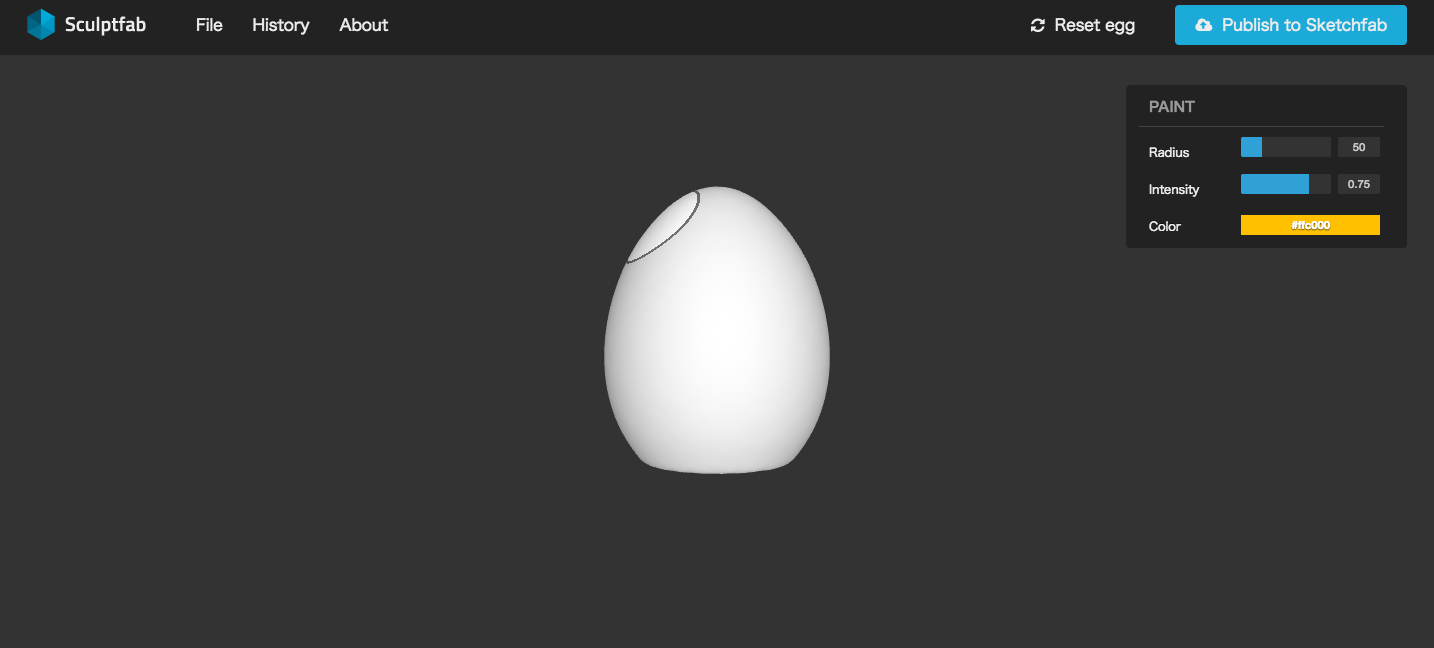
3Dデータが用意できたら「SculpFab」へアクセスしましょう。※こちらのページが表示されたら大丈夫です。
SculpFabへアクセスしたら入手した3Dモデルをアップロードします。
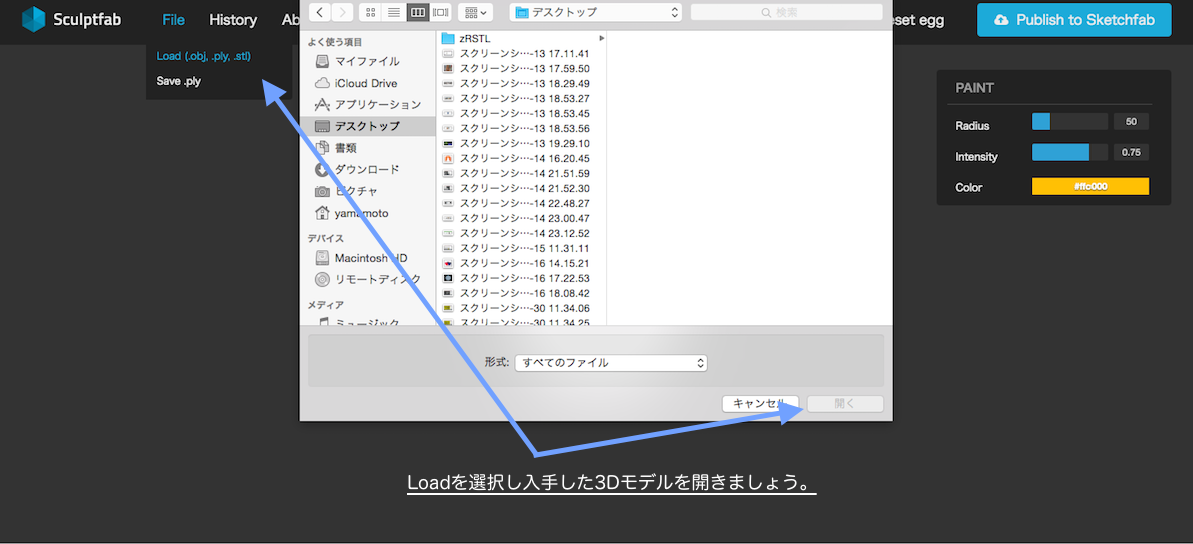
右上にあるFileへカーソルをあわせLoadを選択し入手した3Dモデルを開きます。アップロードできるファイル形式はobj、ply、stlの3種類が対応可能です。
STEP3 自由にペイントしよう!
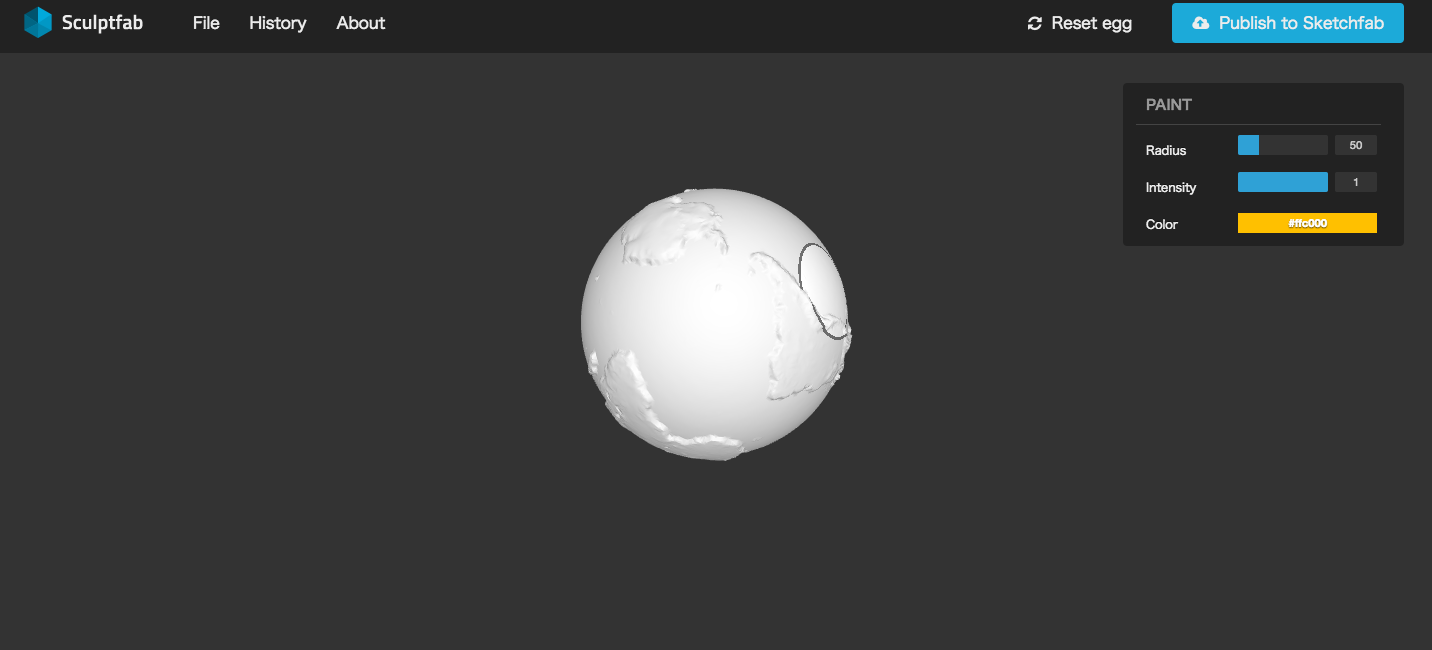
3Dモデルが表示されたら自由にペイントしましょう。右上にあるメニューからステータスを変更できます。
- Radius:ブラシの直径
- Intensity :プラシの濃淡
- color:色
ペイントが終わったら同じく左上のメニューバーのFileにカーソルを合わせSaveを選択。
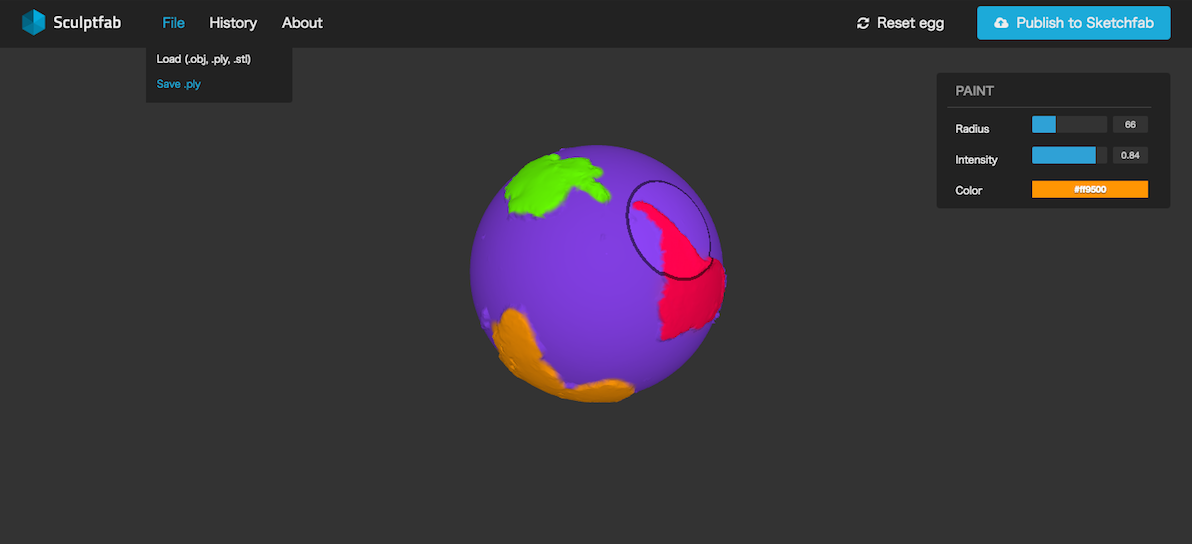
カラフルな地球が完成しました!
ダウンロードが完了するとPLYという3Dデータ形式で保存されます。
STEP4 ちゃんと塗装されているか確認してプリントしよう!
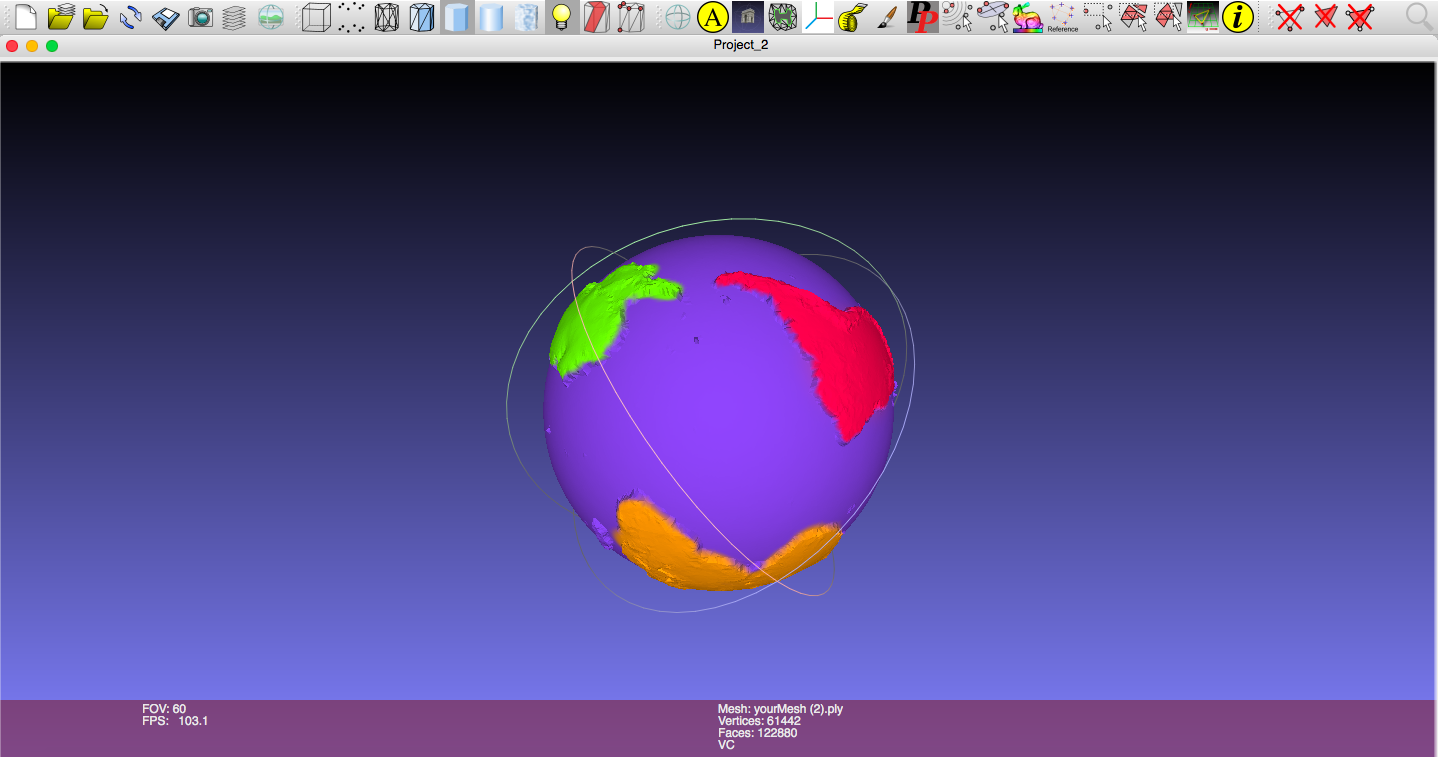
ダウンロードが完了したら3Dビューワーソフトで一度、確認しましょう。無料のビューワーソフトだと「meshlab」がおすすめです。
上記のように色がついた状態で表示されたら成功です。フルカラー出力ができる3Dプリンターは高額で家庭用プリンターには対応していないため3Dプリントサービスを利用してみましょう。
他にも家庭用プリンターで造形し塗装を予定している場合も造型前に塗装のイメージを確認するために利用してみるのも良いかもしれませんね。
自分のお気に入りの3Dデータを見つけて立体塗り絵を
楽しんで見ませんか?
それではまた次回。

3Dプリントが3日で届くサービス『3Dayプリンター』も展開しています。3Dモデリングから3Dプリント・塗装など後加工までサポートします。